三年级计算机教案0.docx
《三年级计算机教案0.docx》由会员分享,可在线阅读,更多相关《三年级计算机教案0.docx(5页珍藏版)》请在冰豆网上搜索。
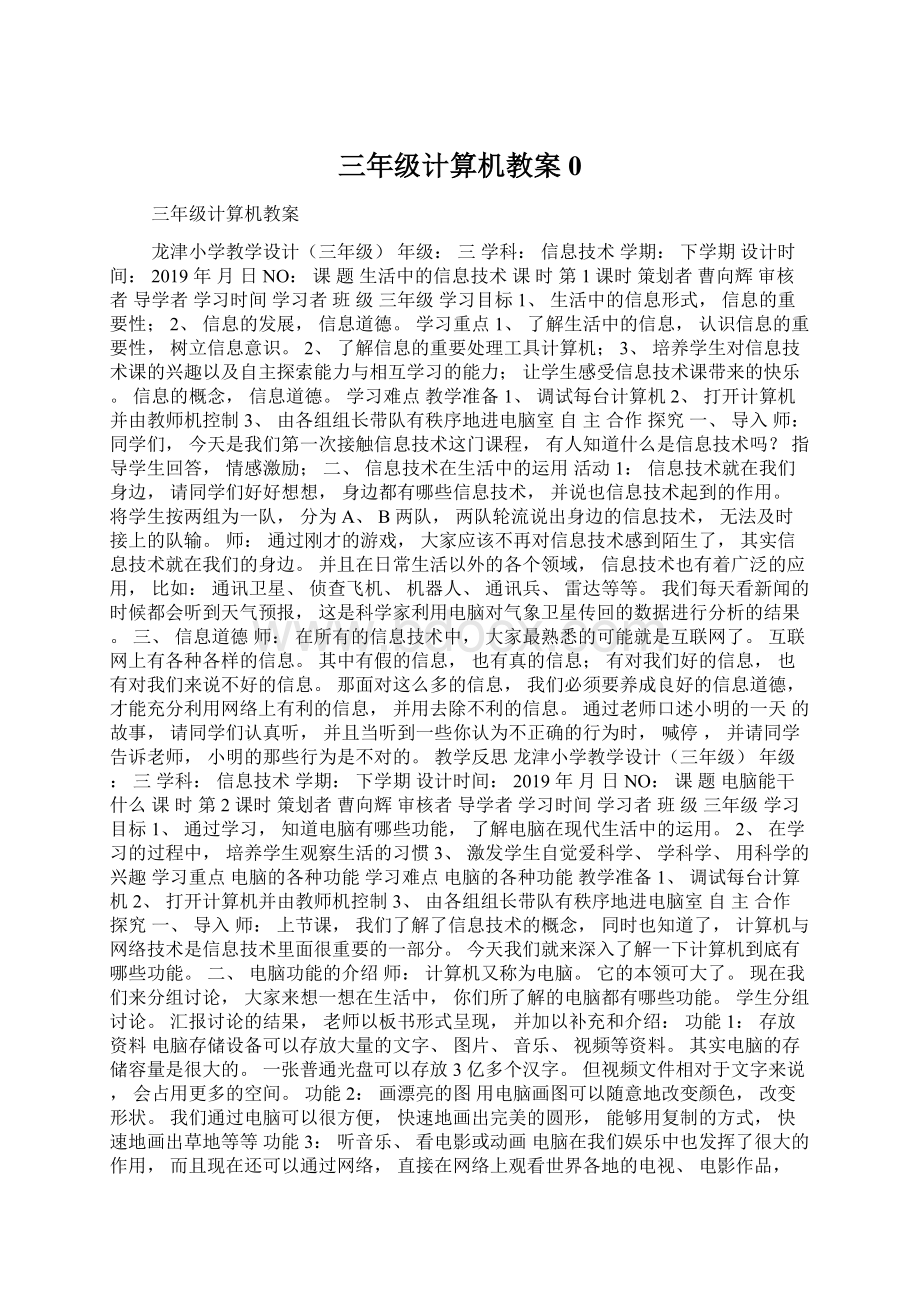
三年级计算机教案0
三年级计算机教案
龙津小学教学设计(三年级)年级:
三学科:
信息技术学期:
下学期设计时间:
2019年月日NO:
课题生活中的信息技术课时第1课时策划者曹向辉审核者导学者学习时间学习者班级三年级学习目标1、生活中的信息形式,信息的重要性;2、信息的发展,信息道德。
学习重点1、了解生活中的信息,认识信息的重要性,树立信息意识。
2、了解信息的重要处理工具计算机;3、培养学生对信息技术课的兴趣以及自主探索能力与相互学习的能力;让学生感受信息技术课带来的快乐。
信息的概念,信息道德。
学习难点教学准备1、调试每台计算机2、打开计算机并由教师机控制3、由各组组长带队有秩序地进电脑室自主合作探究一、导入师:
同学们,今天是我们第一次接触信息技术这门课程,有人知道什么是信息技术吗?
指导学生回答,情感激励;二、信息技术在生活中的运用活动1:
信息技术就在我们身边,请同学们好好想想,身边都有哪些信息技术,并说也信息技术起到的作用。
将学生按两组为一队,分为A、B两队,两队轮流说出身边的信息技术,无法及时接上的队输。
师:
通过刚才的游戏,大家应该不再对信息技术感到陌生了,其实信息技术就在我们的身边。
并且在日常生活以外的各个领域,信息技术也有着广泛的应用,比如:
通讯卫星、侦查飞机、机器人、通讯兵、雷达等等。
我们每天看新闻的时候都会听到天气预报,这是科学家利用电脑对气象卫星传回的数据进行分析的结果。
三、信息道德师:
在所有的信息技术中,大家最熟悉的可能就是互联网了。
互联网上有各种各样的信息。
其中有假的信息,也有真的信息;有对我们好的信息,也有对我们来说不好的信息。
那面对这么多的信息,我们必须要养成良好的信息道德,才能充分利用网络上有利的信息,并用去除不利的信息。
通过老师口述小明的一天的故事,请同学们认真听,并且当听到一些你认为不正确的行为时,喊停,并请同学告诉老师,小明的那些行为是不对的。
教学反思龙津小学教学设计(三年级)年级:
三学科:
信息技术学期:
下学期设计时间:
2019年月日NO:
课题电脑能干什么课时第2课时策划者曹向辉审核者导学者学习时间学习者班级三年级学习目标1、通过学习,知道电脑有哪些功能,了解电脑在现代生活中的运用。
2、在学习的过程中,培养学生观察生活的习惯3、激发学生自觉爱科学、学科学、用科学的兴趣学习重点电脑的各种功能学习难点电脑的各种功能教学准备1、调试每台计算机2、打开计算机并由教师机控制3、由各组组长带队有秩序地进电脑室自主合作探究一、导入师:
上节课,我们了解了信息技术的概念,同时也知道了,计算机与网络技术是信息技术里面很重要的一部分。
今天我们就来深入了解一下计算机到底有哪些功能。
二、电脑功能的介绍师:
计算机又称为电脑。
它的本领可大了。
现在我们来分组讨论,大家来想一想在生活中,你们所了解的电脑都有哪些功能。
学生分组讨论。
汇报讨论的结果,老师以板书形式呈现,并加以补充和介绍:
功能1:
存放资料电脑存储设备可以存放大量的文字、图片、音乐、视频等资料。
其实电脑的存储容量是很大的。
一张普通光盘可以存放3亿多个汉字。
但视频文件相对于文字来说,会占用更多的空间。
功能2:
画漂亮的图用电脑画图可以随意地改变颜色,改变形状。
我们通过电脑可以很方便,快速地画出完美的圆形,能够用复制的方式,快速地画出草地等等功能3:
听音乐、看电影或动画电脑在我们娱乐中也发挥了很大的作用,而且现在还可以通过网络,直接在网络上观看世界各地的电视、电影作品,不需要下载到自己的电脑上,还可以通过电脑看电视台的节目。
功能4:
上网校、看新闻、收发电子邮件等功能5:
制作电脑课件其他功能等。
教学反思龙津小学教学设计(三年级)年级:
三学科:
信息技术学期:
下学期设计时间:
2019年月日NO:
课题电脑的组成课时第3课时策划者曹向辉审核者导学者学习时间学习者班级三年级学习目标1、通过教学,使学生认识计算机是由计算机硬件和软件组成,2、通过情境创设的教学方法让学生接触图片以及实物,真正认识计算机硬件,消除学生对计算机的神秘感3、消除对计算机的陌生感、距离感;产生认识计算机、学习计算机的兴趣学习重点计算机的组成以及主要设备的作用学习难点软件和硬件的概念。
教学准备1、调试每台计算机2、打开计算机并由教师机控制3、由各组组长带队有秩序地进电脑室自主合作探究一、导入师:
计算机是20世纪人类最伟大的发明之一,通过上一节课的学习,我们也知道了目前,计算机已被广泛的应用于社会的各个领域,成为人类的得力助手。
你家里有计算机吗?
你知道它是由哪些部分组成的吗?
二、计算机的组成三、计算机的各个硬件设备介绍主机、CPU、硬件的内容,阅读完成后回答以下问题:
①什么是电脑硬件的核心部分?
②中央处理器的英文缩写是什么?
③硬盘有什么用途?
老师拆开机箱,展示相关的硬件,并通过教室广播软件展示相关图片,让学生在感观上对硬件有更深层次的认识。
并详细说明每种硬件的用途:
2、显示器、键盘、鼠标①鼠标是由哪两键组成的?
②显示器、键盘、鼠标中哪些是输入设备、哪些是输出设备?
师:
在这里,提到了输入、输出设备的概念,那什么是输入设备、什么是输出设备,现在我们变来了解一下。
输入设备是指把数据送入计算机的设备。
输出设备是指把经过计算机处理的数据,以人们能够识别的形式输出的设备。
3、音箱、打印机简单介绍音箱、打印机的用途,并用音箱播放一段音乐,请学生欣赏;另外,让学生观看打印机打印出来的图片。
教学反思龙津小学教学设计(三年级)年级:
三学科:
信息技术学期:
下学期设计时间:
2019年月日NO:
课题初识WINDOWSXP课时第4课时策划者曹向辉审核者导学者学习时间学习者班级三年纪学习目标1、学生初步认识WindowsXP、桌面和开始菜单。
2、学生掌握启动和退出WindowsXP的方法。
3、学生了解鼠标指针的含义,初步掌握鼠标器的五种基本操作。
学习重点学生初识WindowsXP,掌握启动和退出WindowsXP的方法。
学习难点关机的步骤教学准备1、调试每台计算机2、打开计算机并由教师机控制3、由各组组长带队有秩序地进电脑室自主合作探究一、质疑导入今天老师就和同学们一起走进神奇的WindowsXP,探索其中的奥妙之处。
教师板书课题:
初识Windows98。
二、WindowsXP是什么?
1、你知道怎样启动WindowsXP吗?
教师讲解启动WindowsXP法:
先显示器,后主机。
并请一生复述。
2、全体学生打开主机与显示器电源,观察WindowsXP启动:
你是怎样开机的?
你看到了什么?
听到了什么?
指名回答,教师说明:
计算机开机过程中,我们不要动其他设备。
3、学生讨论:
WindowsXP还能了解哪些与此相关的知识呢?
4、小组讨论汇报:
通过刚才的上网查询与讨论解释:
WindowsXP是什么?
它的作用是什么?
它的发展经过怎样呢?
5、小结WindowsXP是微软公司2019年发行具有图形界面的计算机系统软件。
它的作用是负责管理计算机的硬件、软件资源和为其它应用软件提供运行环境。
三、WindowsXP的启动和关闭教学反思龙津小学教学设计(三年级)年级:
三学科:
信息技术学期:
下学期设计时间:
2019年月日NO:
课题鼠标操作课时第5课时策划者曹向辉审核者导学者学习时间学习者班级三年级学习目标通过学习,使学生掌握鼠标的用法学习重点鼠标的各个操作方法。
学习难点鼠标的双击操作及拖动。
教学准备1、调试每台计算机2、打开计算机并由教师机控制3、由各组组长带队有秩序地进电脑室自主合作探究一、新课导入`同学们看到过老鼠吗?
那么老鼠长得是怎样的呢?
那么我们看一看电脑上的哪个东西最像老鼠?
哪些地方像?
那我们知道鼠标有什么用吗?
鼠标可以操作电脑,那么鼠标到底怎么用,接下来就请同学们认真听老师讲。
二、新课教学
(一)教师讲解大家来看,鼠标上有两个长得有点像小老鼠耳朵的两个键:
左边的一个我们把它叫做鼠标左键;那么右边的一个我们把它叫做鼠标的右键。
能记住吗?
1、握鼠标的基本姿势手握鼠标,不要太紧,就像把手放在自己的膝盖上一样,使鼠标的后半部分恰好在掌下,食指和中指分别轻放在左右按键上,拇指和无名指轻夹两侧。
(先请一个同学试一下。
再请另外一个同学也试一下)。
2、用鼠标移动光标在桌面上移动鼠标,您会看到,显示屏上有个箭头也在移动,你把鼠标往左移动,箭头就往左移动;你把鼠标往右移动,箭头就会往右移动;你把箭头往前移动,箭头就会往上移动;你把箭头往后移动,箭头就会往下移动,那么我们是不是能够通过鼠标来控制显示屏上箭头的位置。
3、鼠标单击动作4、鼠标双击动作5、鼠标拖动动作先移动光标到对准对象,按下左键不要松开,通过移动鼠标将对象移到预定位置,然后松开左键,这样您可以将一个对象由一处移动到另一处。
二)学生自由练习教师巡视指导。
教学反思龙津小学教学设计(三年级)年级:
三学科:
信息技术学期:
下学期设计时间:
2019年月日NO:
课题设置桌面背景和窗口操作课时第6课时策划者曹向辉审核者导学者学习时间学习者班级三年级学习目标正确、熟练地设置桌面背景,掌握Windows窗口的基本操作过程及方法:
合作的学习方法,积极的参与意识情感态度与价值观:
增强合作学习的能力及审美观的提升,强化表态能力学习重点1、设置桌面2、窗口操作学习难点1、设置桌面2、窗口操作教学准备1、调试每台计算机2、打开计算机并由教师机控制3、由各组组长带队有秩序地进电脑室自主合作探究一、提问上节课的内容1、鼠标的左右键有什么区别?
2、没有鼠标我们能否进行操作3、鼠标的接口是什么样的,如何将其连接到计算机上?
二、引课进入Windows桌面后,我们通常看到的背景是绿色的,那么我们是否可以把它改变成我们喜欢的图画背景呢?
在我们学完这课后,看看谁的桌面背景最飘亮?
分为六个小组。
三、授课设置桌面背景1、在Windows桌面的空白处单击鼠标右键属性显示属性在墙纸框中选择自己喜欢的背景确定2、在Windows桌面的空白处单击鼠标右键属性显示属性浏览找到自己喜欢的图片文件确定改变屏幕区域在Windows桌面的空白处单击鼠标右键属性显示属性设置选项卡改变屏幕区域确定窗口组成Windows窗口是由菜单栏、工具栏、最小化按钮、最大化按钮(还原按钮)、关闭按钮组成。
教学反思龙津小学教学设计(三年级)年级:
三学科:
信息技术学期:
下学期设计时间:
2019年月日NO:
课题认识键盘课时第7课时策划者曹向辉审核者导学者学习时间学习者班级三年级学习目标认识和熟悉键盘学习重点功能键和小键盘区编辑键学习难点功能键和小键盘区编辑键教学准备1、调试每台计算机2、打开计算机并由教师机控制3、由各组组长带队有秩序地进电脑室自主合作探究一、导入同学们已经能够熟练地使用鼠标器来控制电脑了,除了鼠标器以外键盘也是我们控制使用电脑的一个重要的输入设备,我们可以通过键盘将命令、数字和文字等输入到计算机中,因此,我们说熟练的操作键盘和熟练的操作鼠标一样,是操作计算机最基本的技能之一。
我们今天要跟着老师一起来认识计算机键盘。
二、新授1.键盘分区(教师讲解)(出示键盘分区图)分别说明各个分区:
主键盘区、功能键区、光标控制键区、小键盘区;所处的位置。
[学生观察辨认自己的键盘分区]2.主键盘区(教师讲解)(出示主键盘区图)主键盘区主要由字母键、数字键和符号键等组成的。
(板书:
字母键数字键符号键)
(1)字母键(变化一种颜色突出显示字母键)共有26个英文字母键,请同学们按照字母的顺序一一的指出各个键的位置。
(2)数字键(变化一种颜色突出显示数字键)由0~9十个数字组成。
学生一一指出,注意观察数字键0和字母键o的差别在什么地方?
(3)符号键(变化一种颜色突出显示符号键)符号键包括常用的一些字符。
我们观察一下符号键和字母键的差别?
(我们发现字符键上都有两个字符)我们把它叫做双字符键。
[学生按照教师指导步骤操作]教学反思龙津小学教学设计(三年级)年级:
三学科:
信息技术学期:
下学期设计时间:
2019年月日NO:
课题键盘操作指法课时第8课时策划者曹向辉审核者导学者学习时间学习者班级三年级学习目标通过练习使学生熟练掌握基本键的标准指法操作。
学习重点基本键操作练习学习难点基本键操作练习教学准备1、调试每台计算机2、打开计算机并由教师机控制3、由各组组长带队有秩序地进电脑室自主合作探究一、师:
上节课我们学习键盘上的分区。
那有谁能来告诉其他同学,该怎么分呢?
复习生:
我来回答。
师:
好,你来回答。
生:
(略)师:
这位同学分得不错,让我们在来看看基本键位于哪里呢?
我们去问一下世纪博士,好吗?
生:
好。
二、新授老师启动光盘进入世纪博士。
让同学们观看。
(略)三、请跟我练(略)四、趣味训练1.选择一种打字练习软件进行训练,如:
金山打字精灵。
2.利用配套光盘中的10键射门软件进行练习。
五、想一想10键基本指法,按键自如了吗?
教学反思龙津小学教学设计(三年级)年级:
三学科:
信息技术学期:
下学期设计时间:
2019年月日NO:
课题汉字输入方法课时第9课时策划者曹向辉审核者导学者学习时间学习者班级三年级学习目标1、认识写字板。
2、学会在写字板输入单个汉字,初步掌握改正打字过程中错误的方法。
3、知道常用的汉字输入的方法。
学习重点常用的汉字输入的方法学习难点常用的汉字输入的方法教学准备1、调试每台计算机2、打开计算机并由教师机控制3、由各组组长带队有秩序地进电脑室自主合作探究一、组织学生入室。
二、认识新笔,导入新课。
(出示课题)出示各种电子笔,并逐个介绍。
师述:
在屏幕上的这些电子笔中,键盘是计算机重要的输入设备,通常人们都用键盘来输入各种文字。
因此,今天我们要拿的笔就是键盘了,用键盘在计算机上写汉字。
三、准备活动。
1、介绍写字板。
现在,用来在计算机上写字的笔已经有了,我们还要来认识一种计算机中用来写字的纸它的名字叫写字板,打开的方法是:
单击开始菜单选择程序选择附件写字板。
介绍写字板△跟着做:
打开写字板。
(师可监控或下台巡视指导)2、进入汉字输入状态。
现在,同学们都已经打开了写字板,而打开后,有些同学可能发现了我们还不能用键盘来输入汉字。
这是因为,每当我们打开写字板窗口的时候,计算机总是处于英文状态,要想输入汉字,首先就要进入汉字输入状态。
那怎样进入汉字输入状态呢?
△照着做:
(师控指导)步骤1:
单击任务栏右侧的输入法指示器,打开输入法选择菜单。
步骤2:
单击智能ABC输入法,屏幕下方出现,表示进入了汉字输入状态。
而我们现在就可以用智能ABC输入法来输入汉字了四、练习输入单个汉字。
教学反思龙津小学教学设计(三年级)年级:
三学科:
信息技术学期:
下学期设计时间:
2019年月日NO:
课题争当网络文明小公民课时第课时策划者曹向辉审核者导学者学习时间学习者班级三年级学习目标1、掌握计算机病毒的概念及特点。
2、了解计算机病毒的传播途径、计算机病毒的防治措施。
学习重点计算机病毒的概念及特点。
了解计算机病毒的防治。
学习难点如何去保证计算机系统的安全。
如何在实际工作和生活中做到绿色上网。
教学准备1、调试每台计算机2、打开计算机并由教师机控制3、由各组组长带队有秩序地进电脑室自主合作探究一、导入同学们,我们已经学会了在网络上浏览查找下载信息,那么,我这里有个问题问问大家,你觉得网络上的内容多不多啊?
但是实际上,在网络上还是有很多不正常的现象的,它会影响我们计算机的正常使用,为了更好的为了我们的网络世界,我们要做好各种预防措施,那如何做到呢?
二、教学活动活动一:
认识网络的负面影响1、做一做,列举网络负面影响的具体例子,说说如何使自己不沉迷网络游戏。
播放课件:
网络负面影响的案例。
2、学生自由发言。
3、教师小结。
活动二:
文明上网、保护自己网络上的信息量很大,那么我们可以想象,网上内容丰富多彩,既有对青少年成长有利的内容,也有不适合青少年浏览的内容。
那么,对于网上那些不适合我们的内容,我们应该怎样做呢?
学生分组讨论:
文明上网,绿色上网你应该做到那些?
老师出示(课件):
预防网络负面影响。
教学反思